word上标下标(如何在Word中同时输入上下标?)
word上标下标(如何在Word中同时输入上下标?)
在Word办公中,遇到上下标不会的问题怎么解决呢?如何在Word中同时输入上下标呢?分享两个方法,很简单,快速解决上下标问题。
1、单个输入上下标
单个输入上下标,点击菜单栏上的上标或者是下标就可以。当我们需要输入上/下标的时候,点击对应的上/下标按钮,就切换到上/下标模式,可以一直输入,再点击一下就回到正常的输入状态。
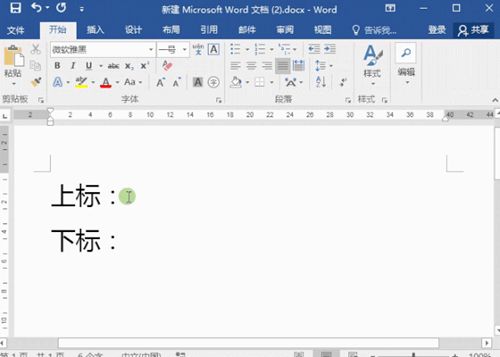
2、同时输入上下标
1双行合一输入上下标
先将上下标的文字输入到Word中,再选中要上标和下标的内容,点击开始-中文版式-双行合一,调整上下标的位置,在mn中间按下回车键即可。点击确定,就可以看到效果。
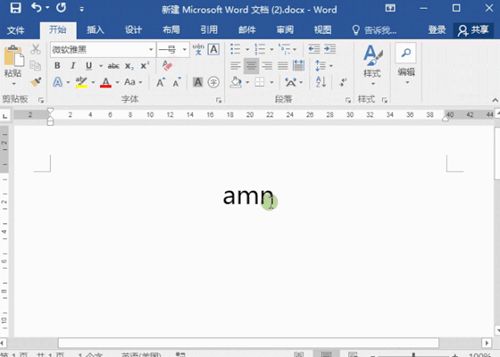
2插入技巧输入上下标
点击插入-公式-选择结构,选择上下标的样式,之后,在对应的位置上输入需要的文字,这个方法也很简单,也很实用。
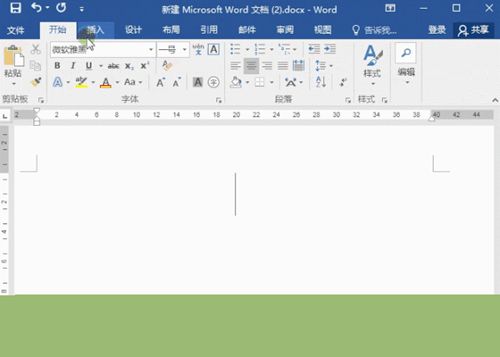
以上是Word中同时输入上下标的技巧,简单又方便,希望可以帮助到你们。
以上就是(word上标下标(如何在Word中同时输入上下标?))全部内容,收藏起来下次访问不迷路!
86%的人还看了:水瓶座性格分析(深度解析水瓶座的性格特点)